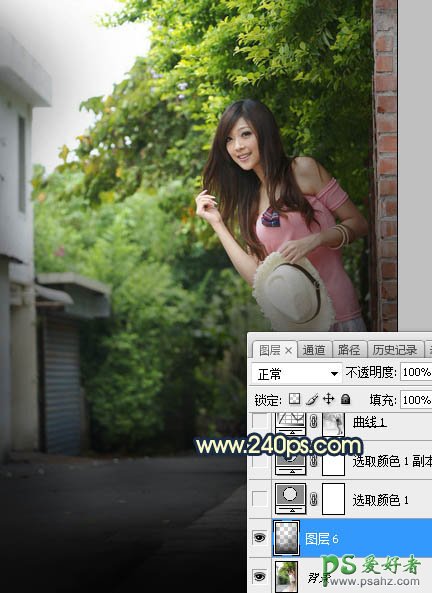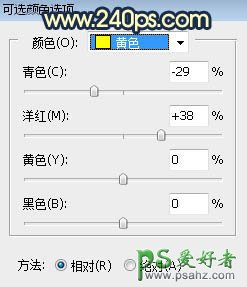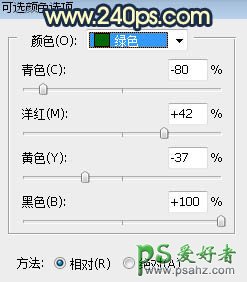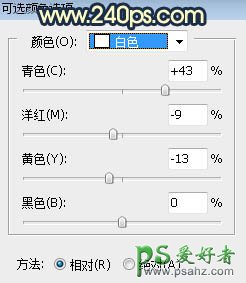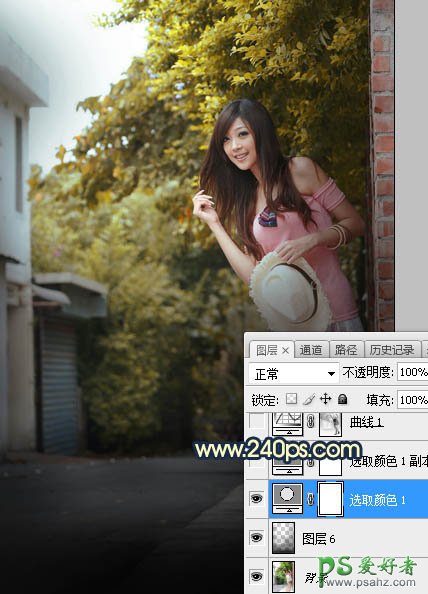当前位置:PS爱好者教程网主页 > PS调色教程 > 教程
Photoshop给街景中拍摄的清纯唯美女生照片调出阳光晨曦效果(2)
时间:2016-11-29 10:36 来源:美女图片素材 作者:清纯唯美女生 阅读:次
1、打开原图素材,把前景色设置为黑色,然后用透明度为:10%的柔边画笔把图片底部及左右两侧部分涂暗一点,如下图。
<图1>
2、创建可选颜色调整图层,对黄、绿、白进行调整,参数设置如图2 - 4,效果如图5。这一步给图片增加橙黄色。
<图2>
<图3>
<图4>
<图5>
最新教程
推荐教程